在 Apple Vision Pro 上的“文件”中查看、修改和整理文件和文件夹
在“文件” App 中,查看和修改文稿、图像和其他文件。你可以查看储存在 Apple Vision Pro、iCloud 云盘、外部服务器和其他云服务中的文件。
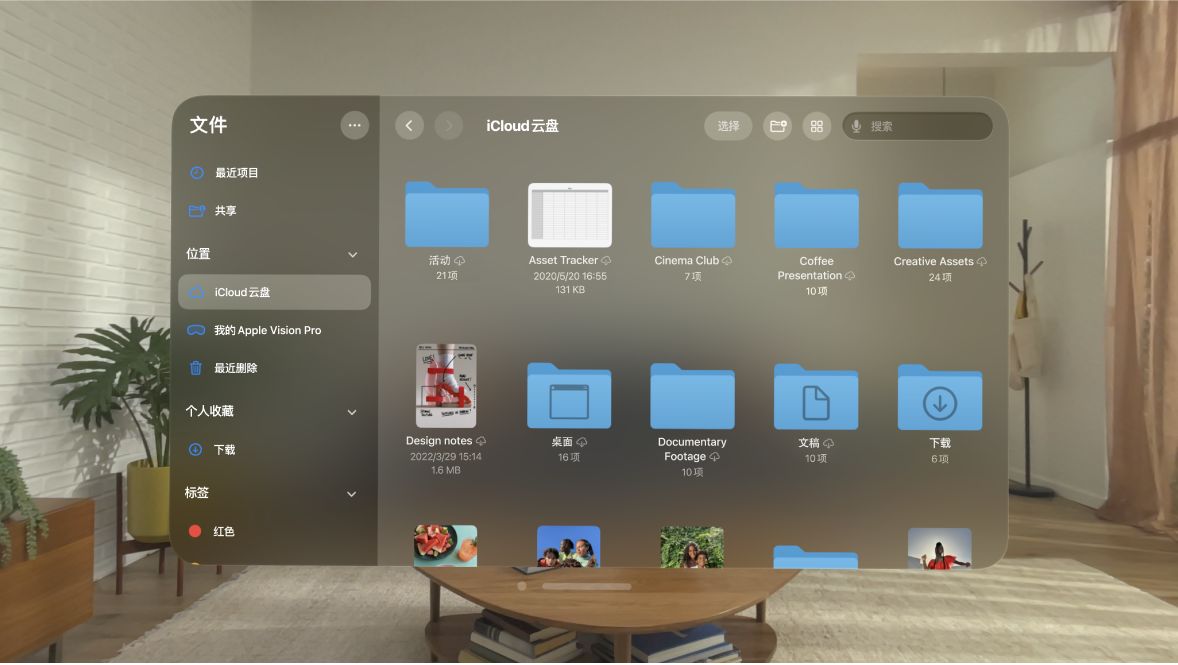
浏览和打开文件和文件夹
在 Apple Vision Pro 上前往“文件” App

若要查找特定文件,请在搜索栏中键入文件名称、文件夹名称或文稿类型。你还可以注视搜索栏中的

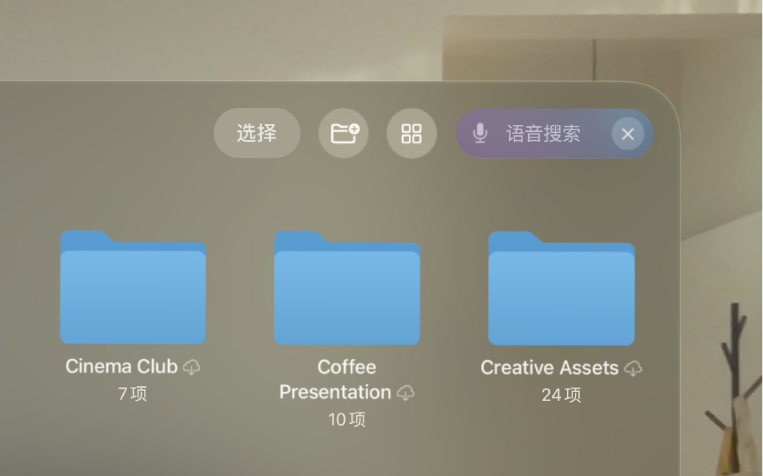
轻点以打开一个文件、位置或文件夹。你可以选取“我的 Apple Vision Pro”等位置、最近打开的文件或者共享文件。
【注】如果尚未安装创建文件的 App,该文件的预览会在“快速查看”中打开。
创建新文件夹
在 Apple Vision Pro 上前往“文件” App

打开一个位置或现有文件夹,然后轻点
 。
。【注】如果未看到
 ,则不能在该位置创建文件夹。
,则不能在该位置创建文件夹。若要将文件移入文件夹,请捏住文件,然后轻点“移动”或“拷贝”。
对文件或文件夹进行重新命名、添加标签和其他更改
在 Apple Vision Pro 上前往“文件” App

捏住文件或文件夹,然后选取一个选项。例如,执行以下任一项操作:
重新命名文件或文件夹:轻点“重新命名”,然后输入新名称。
为文件或文件夹添加标签:轻点“标签”。你可以选取一个或多个标签,或者轻点“添加标签”以创建自定义标签。
有标签的项目显示在边栏中的“标签”下方。再次轻点标签以移除。
将文件夹标记为个人收藏:轻点“收藏”。
“个人收藏”显示在边栏中。
若要更改多个文件或文件夹,请轻点窗口顶部的“选择”,轻点某些文件或文件夹,然后轻点窗口底部的选项。
【注】部分选项可能无法使用,具体取决于所选项目;例如,不能删除或移动 App 资料库(标记有 App 名称的文件夹)。
修改和重新排列 PDF
在查看 PDF 时,你可以使用“文件” App 修改和重新排列文稿的内容。
在 Apple Vision Pro 上前往“文件” App

打开 PDF。
轻点边栏中的页面,轻点

向左旋转:向左旋转高亮标记的页面。
向右旋转:向右旋转高亮标记的页面。
插入空白页:在高亮标记的页面之后插入空白页。
从文件插入:在高亮标记的页面之后插入文件中的页面。
删除页面:删除高亮标记的页面。
更改文件和文件夹的排序和显示方式
在 Apple Vision Pro 上前往“文件” App

查看打开的位置或文件夹期间,轻点顶部附近的



更改视图:轻点“图标”、“列表”或“分栏”。
若要在分栏视图中查看较深层次的文件夹,请轻点最右端栏中的项目。若要查看文件预览及其元数据(如其种类和大小),请轻点文件。
更改文件排序方式:轻点“名称”、“日期”、“大小”、“种类”或“标签”。
重新排列边栏
在 Apple Vision Pro 上前往“文件” App

轻点边栏顶部的

执行以下任一项操作:
隐藏位置:关闭位置。
删除标签并将其从所有项目中移除:轻点标签旁边的
 。
。从“个人收藏”列表中移除项目:轻点项目旁边的
 。
。更改项目的顺序:捏住
